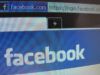Come creare album su Facebook
Su richiesta di alcuni tuoi amici che vorrebbero vedere le foto del tuo ultimo viaggio, hai deciso di creare un album su Facebook con i tuoi migliori scatti. Non essendo, però, molto pratico nell’utilizzo del celebre social network, non sai bene come procedere e, per questo motivo, vorresti il mio aiuto per riuscire nel tuo intento. Le cose stanno così, dico bene? Allora lasciati dire che oggi è il tuo giorno fortunato!
Con questa guida, infatti, ti spiegherò come creare album su Facebook sia da smartphone e tablet che da computer. Oltre a illustrarti la procedura dettagliata per pubblicare un album sul tuo profilo includendo tutte le foto e i video che desideri, comprese quelle hai già caricato sul tuo diario, troverai anche le indicazioni necessarie per creare un album su una pagina Facebook che gestisci. Inoltre, ti dirò come impostarne la privacy, scegliendo l’opzione di visibilità che ritieni più adatta alle tue esigenze.
Se sei d’accordo e non vedi l’ora di approfondire l’argomento, non dilunghiamoci oltre e passiamo sùbito all’azione. Coraggio: mettiti bello comodo, prenditi tutto il tempo che ritieni opportuno e dedicati alla lettura delle prossime righe. Segui attentamente le indicazioni che sto per darti, prova a metterle in pratica e ti assicuro che riuscirai a creare un nuovo album su Facebook senza riscontrare alcun tipo di problema. Scommettiamo?
Indice
- Come creare un nuovo album su Facebook
- Come creare album pagina Facebook
- Come creare album su evento Facebook
- Come creare album su Facebook con foto già caricate
- Come creare album su Facebook senza pubblicarlo
Come creare un nuovo album su Facebook
Creare un album su Facebook è una procedura semplice che, oltre a consentire di caricare foto e video sul proprio profilo, permette di ordinare i propri contenuti come meglio di preferisce. Come fare? Te lo spiego sùbito!
Come creare un album su Facebook dal cellulare
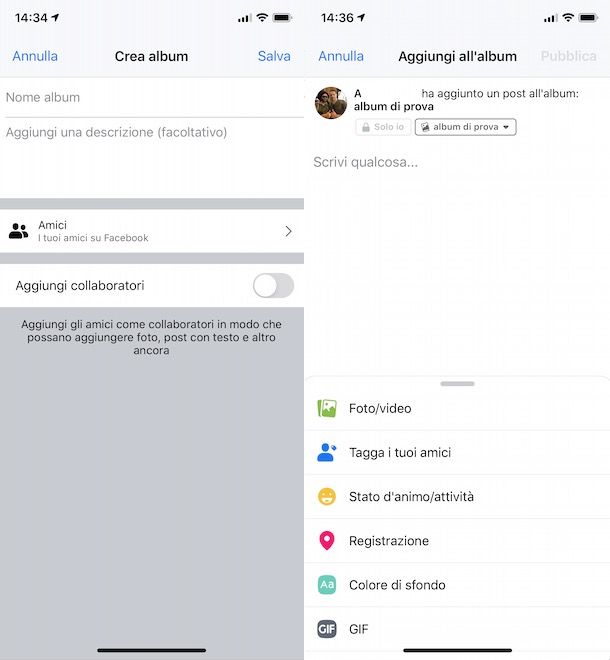
Per creare un album su Facebook dal cellulare (o da tablet), avvia l’app del celebre social network per dispositivi Android o iPhone/iPad e, se non hai impostato l’accesso automatico, accedi al tuo account.
Adesso, fai tap sulla voce A cosa stai pensando?, premi sull’opzione Album e, nella nuova schermata visualizzata, scegli la voce Crea album. Inserisci, quindi, il nome dell’album che stai creando nel campo Nome album e, se lo desideri, aggiungine una descrizione nel campo apposito.
Fatto ciò, scegli se aggiungere collaboratori per l’album in questione, spostando la levetta accanto alla voce Aggiungi collaboratori da OFF a ON, premi sull’opzione Scegli amici e apponi il segno di spunta accanto agli amici che vuoi aggiungere come tuoi collaboratori. Così facendo, gli utenti selezionati potranno gestire l’album e aggiungere nuove foto.
Fatta anche questa, premi sull’opzione relativa alla visibilità dell’album e, nella schermata Seleziona privacy, scegli chi potrà visualizzare l’album in questione scegliendo una delle opzioni disponibili tra Tutti , Amici, Amici tranne, Alcuni amici in particolare, Solo collaboratori e Solo io. A tal proposito, potrebbe esserti utile la mia guida su come tutelare la privacy di foto e album su Facebook.
Dopo aver inserito tutte le informazioni richieste e aver impostato la visibilità del tuo album, fai tap sul pulsante Salva, scegli l’opzione Aggiungi al tuo post e seleziona la voce Foto/video dal menu che si apre. Scegli, quindi, le foto e/o i video che vuoi includere nell’album appena creato e premi sul pulsante Carica, per creare e pubblicare il tuo nuovo album su Facebook.
Per visualizzare gli album creati sul tuo profilo, applicare modifiche e aggiungere nuovi contenuti, premi sulla tua foto, in alto a sinistra, fai tap sulla voce Foto, seleziona la scheda Album e scegli l’album di tuo interesse.
Come creare un album su Facebook da computer
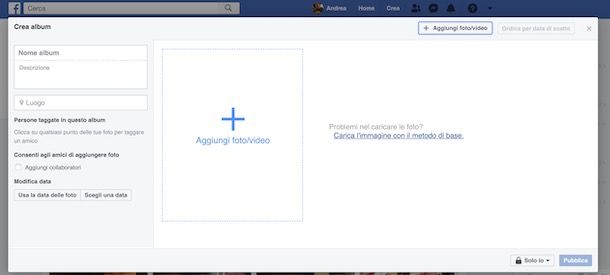
Se preferisci creare un album su Facebook da computer, collegati alla pagina principale del social network e, se ancora non lo hai fatto, accedi al tuo account, inserendone i dati nei campi Email o telefono e Password.
Adesso, clicca sul tuo nome, in alto a destra, seleziona la voce Foto e scegli l’opzione Crea un album. Nella nuova pagina aperta, inserisci il nome dell’album nel campo Nome e, se lo desideri, aggiungine una descrizione e il luogo nei campi appositi. Se hai l’esigenza di aggiungere collaboratori che possano gestire l’album che stai creando e caricare nuove foto, apponi il segno di spunta accanto all’opzione Aggiungi collaboratori e inserisci il nome degli amici che vuoi aggiungere come collaboratori nel campo Inserisci i nomi dei tuoi amici.
Fatto ciò, clicca sull’opzione Aggiungi foto/video e seleziona le foto e/o i video che intendi includere nell’album. Completato il caricamento di ciascuna foto, puoi aggiungerne una descrizione nel campo Scrivi qualcosa su questa foto, mentre premendo sull’icona della rotella d’ingranaggio puoi scegliere una delle opzioni disponibili: Modifica posizione per specificare un luogo; Modifica data per aggiungere una data alla foto e Utilizza come copertina dell’album per usare la foto in questione come immagine di copertina dell’album che stai creando.
Inoltre, premendo in qualsiasi punto della foto, puoi taggare i tuoi amici, inserendone il nome nel campo Inizia a digitare il nome e selezionando l’utente di tuo interesse dal menu che compare. A tal proposito, potrebbe esserti utile la mia guida su come taggare su Facebook.
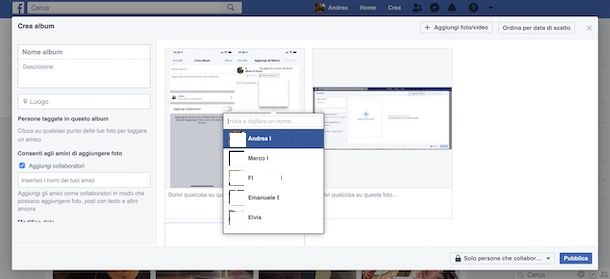
A questo punto, scegli la visibilità dell’album che stai creando tramite il menu a tendina collocato in basso a destra, selezionando una delle opzioni disponibili (Solo io, Amici, Tutti, Amici specifici ecc.), e clicca sul pulsante Pubblica, per pubblicare l’album su Facebook.
Per modificare le informazioni dell’album, aggiungere altri contenuti o cancellarlo, accedi alla pagina del tuo profilo Facebook, seleziona le voci Foto e Album e clicca sull’album di tuo interesse, dopodiché fai clic sull’icona dei tre puntini e scegli una delle opzioni disponibili tra Modifica album, Elimina album ed Edit cover photo (per cambiare la foto impostata come immagine di copertina dell’album).
Come creare album pagina Facebook
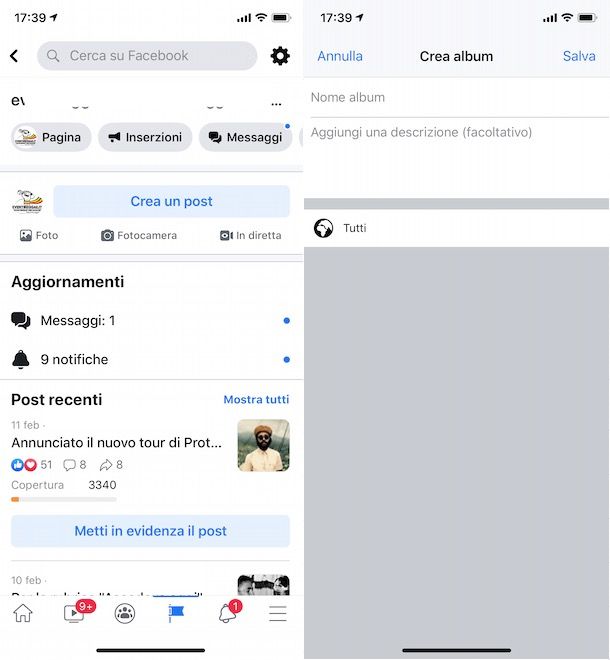
Per creare un album su una pagina Facebook della quale sei amministratore o creatore di contenuti, avvia l’app del social network, fai tap sull’icona della bandierina e, nella schermata Le tue pagine, scegli la pagina Facebook di tuo interesse.
Adesso, premi sul pulsante Crea un post, scegli l’opzione Foto/video, seleziona le foto e/o i video che vuoi includere nell’album e fai tap sulla voce Album. Scegli, quindi, l’opzione Crea album, inseriscine il nome e la descrizione nei campi Nome album e Aggiungi una descrizione e premi sui pulsanti Salva e Condividi, per creare e pubblicare l’album in questione.
Da computer, invece, collegati alla pagina principale di Facebook, accedi al tuo account (se ancora non lo hai fatto), premi sull’icona della freccia rivolta verso il basso collocata nel menu in alto e seleziona la tua pagina. Adesso, clicca sulla voce Foto/video visibile in prossimità del box Scrivi un post e scegli l’opzione Crea album fotografico.
Seleziona, quindi, le foto che intendi includere nell’album in questione, inserisci il nome e la descrizione dell’album nei campi Nome album e Descrizione e, se lo desideri, aggiungi una descrizione anche per le singole foto caricate nei relativi campi Scrivi qualcosa su questa foto. Infine, clicca sul pulsante Pubblica, per pubblicare l’album sulla tua pagina Facebook.
Come creare album su evento Facebook
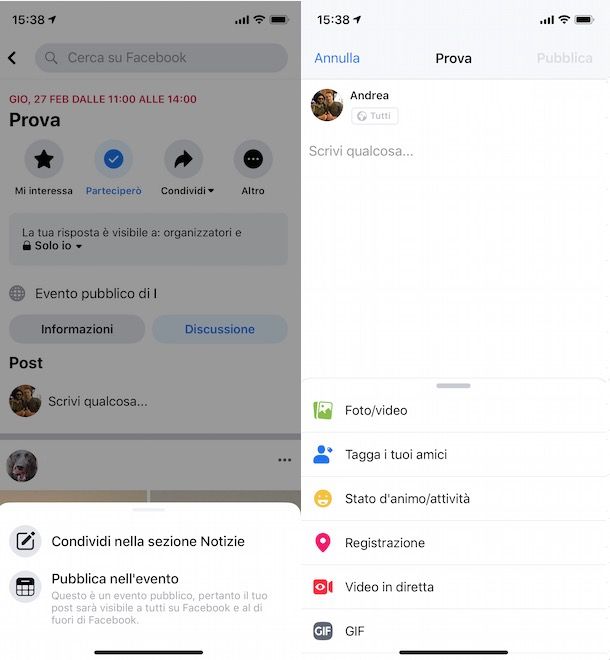
Come dici? Vorresti creare un album su un evento Facebook? In tal caso, mi dispiace dirti che non è possibile farlo, neanche su eventi del quale sei l’amministratore. Tutto quello che puoi fare, se l’utente che ha creato l’evento lo consente, è caricare foto e video o condividere un album precedentemente creato sul tuo profilo o su una pagina Facebook che gestisci.
Per caricare foto e video su un evento Facebook usando l’app del social network, accedi all’evento di tuo interesse e, per prima cosa, premi sull’opzione Parteciperò. Fatto ciò, seleziona la voce Discussione, fai tap sulle opzioni Scrivi qualcosa e Pubblica nell’evento e scegli la voce Foto/video dal menu che si apre. Seleziona, quindi, le foto e/o i video di tuo interesse e fai tap sul pulsante Pubblica, per pubblicare i contenuti selezionati nell’evento Facebook in questione.
Da computer, invece, accedi alla pagina dell’evento Facebook di tuo interesse, premi sul pulsante Parteciperò, clicca sulle opzioni Aggiungi foto/video e Carica foto/video, seleziona i contenuti da caricare e premi sul pulsante Pubblica. La procedura è identica anche per un evento del quale sei amministratore.
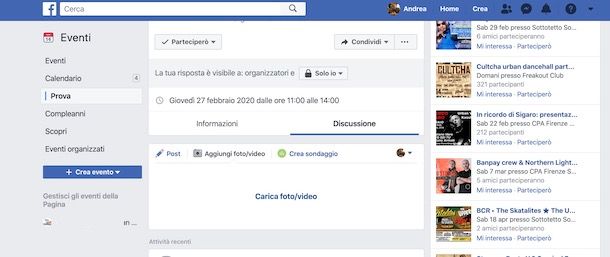
Come dici? Vuoi condividere un album caricato sul tuo profilo o su una pagina Facebook che gestisci? In tal caso, accedi alla sezione Album del tuo profilo o della tua pagina e clicca sull’album di tuo interesse, dopodiché copia il suo URL visibile nella barra degli indirizzi del browser, accedi all’evento di tuo interesse, premi sull’opzione Scrivi qualcosa e incolla l’indirizzo copiato poc’anzi. Infine, clicca sul pulsante Pubblica e il gioco è fatto.
Prima di condividere l’album in questione sull’evento di tuo interesse (soprattutto se questo è pubblico), ti consiglio di modificare la privacy dell’album scegliendo l’opzione Tutti. In caso contrario, il tuo album sarà visibile solo agli amici o alle persone alle quali ne hai consentito la visibilità.
Come creare album su Facebook con foto già caricate
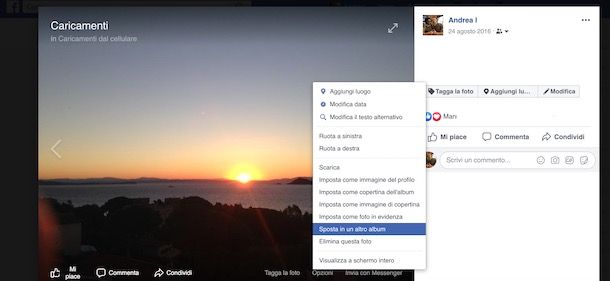
Per creare album su Facebook con foto già caricate, è prima necessario pubblicare un nuovo album e, successivamente, spostare le foto di proprio interesse da un album all’altro.
Per farlo da computer, accedi alla pagina del tuo profilo Facebook e crea un nuovo album, così come ti ho indicato nelle righe iniziali di questa guida. Fatto ciò, accedi alla sezione Foto del tuo profilo, seleziona l’opzione Le tue foto e clicca sulla foto che intendi spostare nell’album appena creato.
Adesso, premi sulla voce Opzioni, seleziona l’opzione Sposta in un altro album dal menu che si apre, scegli l’album di tuo interesse tramite il menu a tendina visibile accanto alla voce Seleziona un altro album per questa foto e clicca sul pulsante Sposta foto, per aggiungere la foto in questione al tuo nuovo album.
Ti segnalo che tale funzionalità non è consentita tramite l’app di Facebook: per procedere da smartphone e tablet è necessario utilizzare il browser installato sul proprio dispositivo (es. Chrome su Android e Safari su iOS/iPadOS) attivando la versione desktop del sito di Facebook.
Come creare album su Facebook senza pubblicarlo
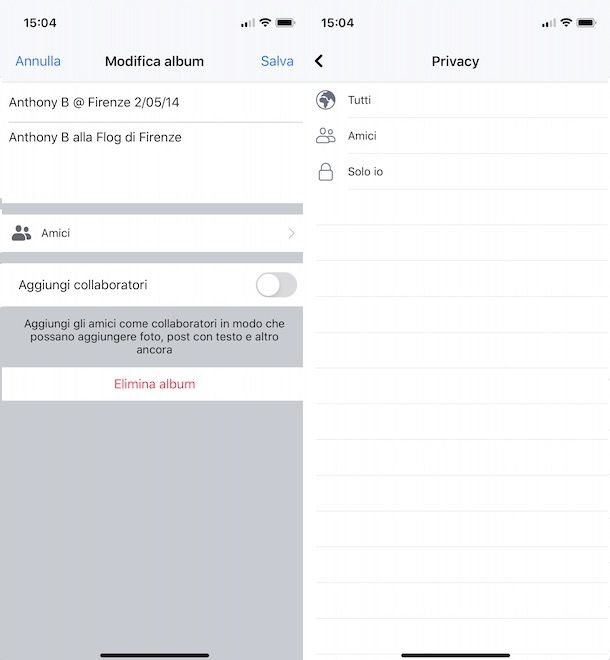
Se ti stai chiedendo se è possibile creare un album su Facebook senza pubblicarlo, mi dispiace dirti che la risposta è negativa. Tuttavia, puoi pubblicare un album e renderlo invisibile agli altri utenti, modificandone le impostazioni relative alla privacy.
Per rendere invisibile un nuovo album da smartphone e tablet, segui le indicazioni per creare un nuovo album su Facebook che ti ho fornito nei paragrafi precedenti e, nella schermata Crea album, premi sull’opzione per impostarne la visibilità e scegli la voce Solo io. Così facendo, l’album in questione e tutti i contenuti caricati al suo interno non saranno visibili agli altri utenti.
Se, invece, vuoi modificare le impostazioni di visibilità di un album già pubblicato, accedi alla pagina del tuo profilo Facebook, fai tap sulla voce Foto, seleziona la scheda Album e premi sull’album di tuo interesse. Adesso, fai tap sull’icona dei tre puntini, premi sull’opzione di visibilità attualmente impostata (es. Amici, Tutti ecc.) e, nella schermata Privacy, apponi il segno di spunta accanto alla voce Solo io. Premi, quindi, sul pulsante Salva, per salvare le modifiche, e il gioco è fatto.
Se preferisci procedere da computer, collegati alla pagina principale di Facebook, fai clic sul tuo nome, in alto a destra, e seleziona le opzioni Foto e Crea Album. Prima di cliccare sul pulsante Pubblica e pubblicare il nuovo album sul tuo profilo Facebook, seleziona l’opzione Solo io tramite il menu a tendina collocato in basso a destra, per renderlo invisibile a tutti gli altri utenti del social network, amici compresi.
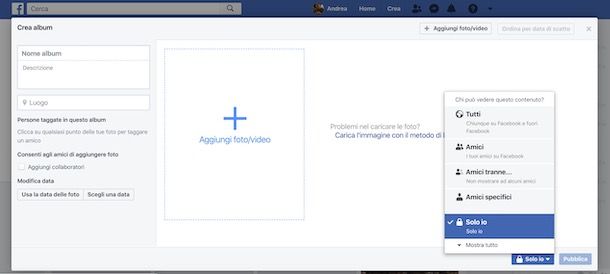
Per modificare le impostazioni di privacy di un album già pubblicato, invece, accedi alle sezioni Foto e Album del tuo profilo, fai clic sull’album di tuo interesse, premi sull’icona dei tre puntini e scegli l’opzione Modifica album, dopodiché individua la voce Privacy e seleziona l’opzione Solo io tramite l’apposito menu a tendina. Semplice, vero?

Autore
Salvatore Aranzulla
Salvatore Aranzulla è il blogger e divulgatore informatico più letto in Italia. Noto per aver scoperto delle vulnerabilità nei siti di Google e Microsoft. Collabora con riviste di informatica e cura la rubrica tecnologica del quotidiano Il Messaggero. È il fondatore di Aranzulla.it, uno dei trenta siti più visitati d'Italia, nel quale risponde con semplicità a migliaia di dubbi di tipo informatico. Ha pubblicato per Mondadori e Mondadori Informatica.